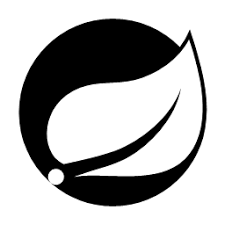IT 성장일기
[Honey Tips] 구글 서치콘솔에 티스토리 등록하기 본문
구글 서치 콘솔이 뭐예요?
구글 서치 콘솔(Google Search Console)은 구글 검색 결과에서
웹사이트의 검색 엔진 최적화(SEO)를 위한 정보를 제공하는 도구입니다.
웹사이트 소유자는 구글 서치 콘솔을 이용하여 자신의 웹사이트를 등록하고,
검색 결과에서의 노출 상태 및 문제점 등을 모니터링할 수 있습니다.
구글 서치 콘솔을 통해 제공되는 정보는 검색 엔진 최적화를 위한 중요한 정보이며,
웹사이트의 검색 노출성을 높이는 데 도움이 됩니다.
구글 서치 콘솔에 티스토리 블로그 등록하기
먼저 구글 서치 콘솔 홈페이지에 접속합니다.
"시작하기" 버튼을 눌러줍니다.

오른쪽 URL 입력란에 내 블로그 주소를 입력해줍니다.

네이버 서치어드바이저에 사이트를 등록할 때 처럼
사이트 소유권을 확인해줘야 합니다.

저는 메타 태그를 복사해 붙여넣는 방식으로 진행했습니다.
방법은 아래와 같습니다.
"티스토리 > 블로그 관리 > 꾸미기 > 스킨편집" 메뉴에 진입합니다.

"HTML 편집" 버튼을 눌러줍니다.
아래와 같은 창이 뜨면 <head> 태그 아래에 아까 복사한 코드를 붙여넣기 해줍니다.
적용버튼을 잊지 말고 눌러줍니다.

아까 작성한 서치어드바이저 관련 포스팅이 보이는군여
다시 구글 서치 콘솔 화면으로 돌아가 확인 버튼을 눌러주면
아래와 같이 티스토리 URL이 등록됩니다.

완료를 클릭해줍니다.
이 때 다시 처음과 같은 창이 뜹니다. 당황하지 마시고 (저는 약간 멍 때렸습니다...)
좌측 왼쪽에 "≡ > 속성 검색 > 내 블로그 URL"을 눌러줍니다.

좌측 메뉴에서 "색인생성 > Sitemaps"
아래와 같이 "sitemap.xml"을 입력해줍니다.

이번에는 "rss"라고 입력한 뒤에 제출을 눌러줍니다.
아래처럼 가져올 수 없음 이라고 뜨는 것은 아직 사이트를 등록한지 얼마 되지 않았기 때문입니다.

rss를 등록하고 나니
사이트맵의 상태가 성공으로 바뀐 것을 볼 수 있습니다.
몇분 후 새로고침을 눌렀더니 rss의 상태도 성공으로 변했습니다. 🙂


이제 구글 서치 콘솔에 티스토리 블로그가 성공적으로 등록됐습니다.
감사합니다.🙂
'Daily > Honey Tips' 카테고리의 다른 글
| [Honey Tips] 집중이 필요할 때 듣기 좋은 lo-fi 플레이리스트 (0) | 2023.09.08 |
|---|---|
| [Honey Tips] 네이버 서치어드바이저에 티스토리 등록하기 (0) | 2023.09.05 |
| [Honey Tips] IE "이 웹 사이트의 추가 기능을 실행하지 못했습니다." (0) | 2023.09.05 |
| [Honey Tips] 서로 다른 코드 비교하기 with Notepad++ (0) | 2023.09.05 |